Hace poco más de un mes se presentó la nueva Raspberry Pi, la cuarta iteración de la popular placa de desarrollo. Hoy, finalizando agosto, os traemos una review muy especial, donde vamos a intentar analizar y desmenuzar los principales usos que le podemos dar a la Pi. Y es que el punto fuerte de la Pi es…su comunidad y su versatilidad. La cantidad de proyectos que soporta la Raspberry es prácticamente inimaginable: desde tener nuestra propia nube personal de Google Drive, hasta hacer un servidor Plex (de contenido local o en la nube), domótica con Home Assistant, reproducción con el popular programa Kodi, hacernos un miniNAS, un servidor de correo, estaciones de música, estación de juegos clásicos, etc. Vamos a intentar, en este artículo, hacer un compendio de los principales usos y lo que más relación tengan con nuestra web: audio y vídeo.
Especificaciones técnicas
Antes de entrar en detalle en cuanto a las aplicaciones de la Pi, no podemos pasar por alto las especificaciones de la misma y el salto cualitativo que ha dado en esta cuarta versión. Uno de los cambios más notables es el SoC (procesador del aparato), con el que pasamos de un viejo ARM A53 a un potente A72, mucho más potente que su versión anterior. Junto a él, aparecen ahora 3 modalidades de memoria RAM: 1, 2 y 4 (en este análisis vamos a usar la versión de 4 GB) que además pasa de ser LPDDR2 a LPDDR4, un cambio también bastante notorio en cuanto a velocidad. La GPU también ha sido remodelada por completo: de una VideoCore IV pasamos a una VI y lo más importante: soporta decodificación completa de HEVC 4K HDR BT.2020 10 bits (¡por fin!). Y en cuanto a especificaciones poco más, también hay un ligero cambio en la versión de Bluetooth, de la 4.2 la más nueva versión 5.0.
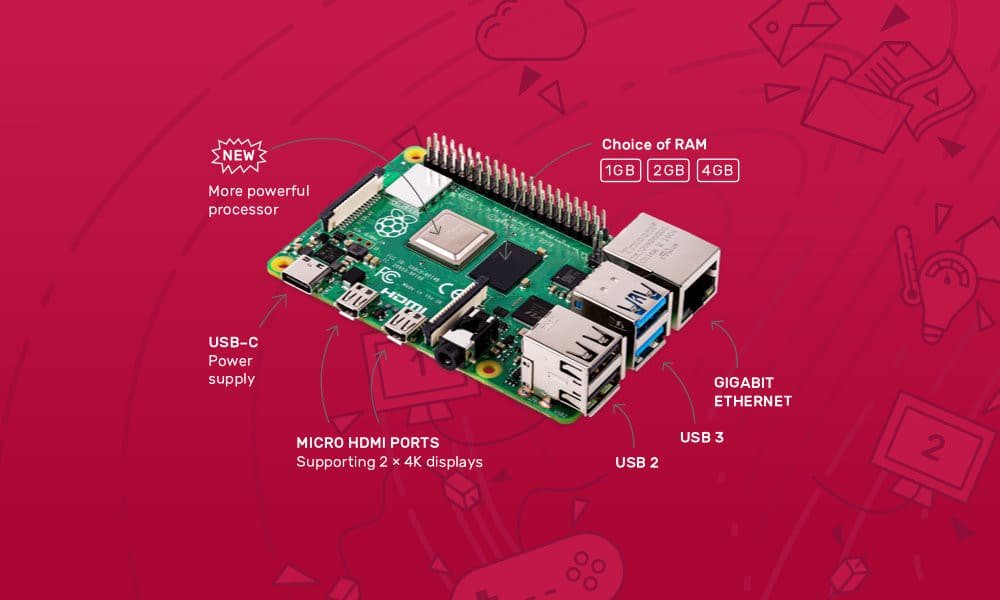
En cuanto a la conectividad los cambios son tan o más profundos aún, ya que prácticamente todo es nuevo. En lugar del clásico puerto HDMI 1.4 completo, ahora tenemos dos puertos HDMI 2.0b (en su formato micro, para ahorrar espacio), que, como decíamos, son completamente compatibles con 4K HDR a 60 Hz. Una de las mayores revoluciones la tenemos en el puerto de red, pasando del lastre 10/100 (megabit) al 10/100/1000 (gigabit) y además ya tiene un chip propio, no compartido con el USB como en la versión 3+, necesario para hacerla funcionar a la máxima velocidad (NAS, reproducción, etc.) según los estándares de hoy en día. También aparecen ahora dos USB 3.0 y se mantienen los otros dos en la versión 2.0. Los puertos GPIO son los mismos (40 pines) y encontramos un cambio en la alimentación: ahora lo hace desde una toma de USB Tipo C (muy útil al ser reversible y ser el nuevo estándar prácticamente aceptado por todo el mundo). El precio es similar si compramos la versión de 1GB, ligeramente superior si compramos la de 2 y ya notable (55€) si compramos la de 4GB, pero en mi opinión están completamente justificados y merecen la pena.
Todas las secciones que vayamos viendo hoy en esta review, podreís consultarlas en el foro en un formato de guía más detallada, por ejemplo como instalar y configurar Kodi, Rclone, Home Assistant, etc.
Diseño. ¿Si funciona, para qué cambiar?
El diseño de la Pi4 sigue la línea de sus antecesoras: una fea y «desnuda» placa de desarrollo, sin absolutamente nada más: ni caja, ni cables, ni microSD ni cargador, ni nada de nada. Pero tampoco le hace falta, se presupone que el comprador que la va a adquirir ya sabe de que va el asunto: desarrollo, proyectos, domótica, etc., así que solo tendremos que comprar una microSD (recomendable 16GB o superior) y un cargador USB Tipo C de 3A y 5V. Con eso es más que suficiente para empezar nuestra pequeña aventura en este mundillo.
Como podéis ver en la foto siguiente, la Pi 4 no es más grande que una cajetilla de tabaco (alto x ancho x profundo), siendo el diseño muy sobrio. Dado el reporte de aumento de temperatura (en parte culpa de ese aumento de potencia que tiene) tanto nuestros compañeros de martinrowan como nosotros, os recomendaríamos que no le pongáis una caja a la Pi si no queréis ver como aumenta su temperatura exponencialmente. Mejor dejadla de serie o, como mucho, ponedle una caja pero abierta por la parte superior.

Multimedia: Kodi es el rey
Una vez presentada la Raspberry en sociedad y conociendo ya todas sus especificaciones, empecemos con el proyecto más usado, probablemente, en el mundo del vídeo y del audio con la Raspberry: reproductor multimedia. Para ello usaremos el popular reproductor Kodi, con el que podemos hacer auténticas virguerías. Kodi es el centro multimedia por excelencia en casi cualquier reproductor del mercado, convirtiendo este software casi en un sistema propio.
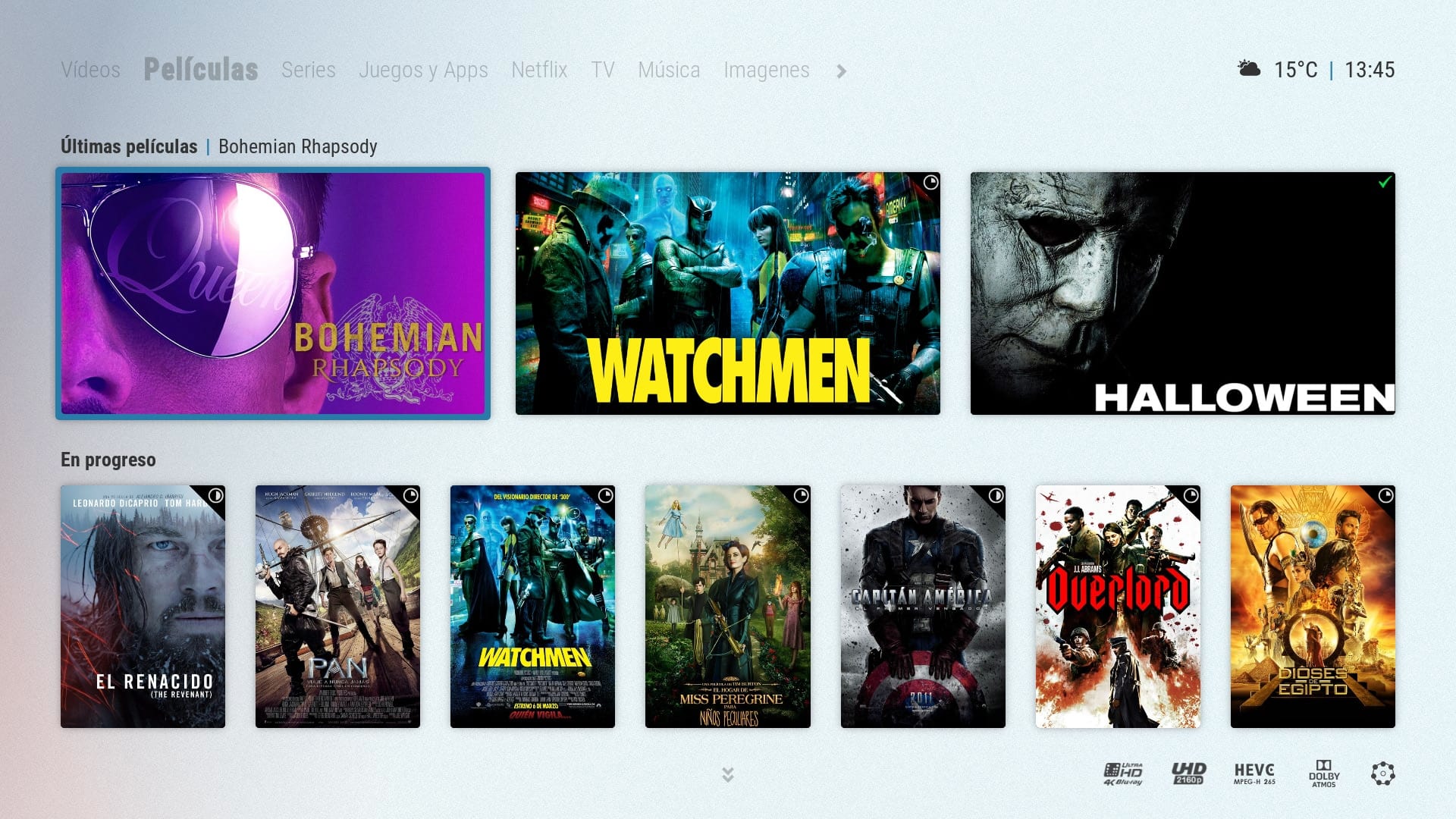
Lo que hace diferente a Kodi es sus versatilidad y calidad de reproducción, soportando numerosas características que los más exigentes vamos a pedirle: desde cambio automático de Hz, hasta cambio automático de resolución, de rango, desentrelazadores, passtrough de audio HD, Atmos, escaladores, etc. Además de todo ello, Kodi reúne las mejores características posibles en casi cualquier otro ámbito: instalación de addons (con los de vídeo podremos ver prácticamente cualquier cosa, desde películas a series), integración completa con Google Drive -ver más abajo-, una interfaz gráfica espectacular y que podemos cambiar completamente a nuestro gusto, calidad suprema en cuanto a reproducción de vídeo/audio/hz/fps, configuración flexible de bibliotecas (que podemos exportar, importar, etc.), sintonización de TV (TDT, satélite, IPTV, etc.), soporte completo de 3D, ambilight, etc.
Podemos optar por instalar Kodi de dos formas: bien en un sistema operativo donde esencialmente, todo es Kodi (LibreELEC) o bien como aplicación dentro de un Sistema Operativo (con Raspbian) -tal y como haríamos en nuestro PC, por ejemplo-. Nosotros, dado que vamos a usar la Pi para tener varios proyectos funcionando a la vez, hemos optado por Raspbian, que al ser un sistema operativo completo y basado en Debian, nos permite instalar cualquier aplicación sin problemas.
Domótica: Ok, Google
Si Kodi es el rey de lo multimedia, Home Assistant (o Hass.io en su versión embebida) sería la reina del baile de la domótica en casa. Esta aplicación, completamente compatible ya con la Raspberry Pi 4, nos permitirá vincular casi cualquier dispositivo de domótica inteligente en casa con nuestro Google Home o Alexa, además de contar con una app propia para Android e iOS. En nuestro análisis, lo hemos probado con 20 pulsadores Xiaomi Aqara, un aspirador Vaccum 2, un Denon X3500H y una LG OLED E9, además de varios dispositivos como una PS4, etc. Una vez lo hemos instalado y sincronizado, nos permitirá crear una cuenta Home Assistant Cloud (de pago, aunque podemos conseguir el mismo resultado haciéndolo nosotros manualmente) para vincularlo con un dispositivo Google Assistant y/o Alexa; en nuestro caso el elegido ha sido un Google Home Mini.
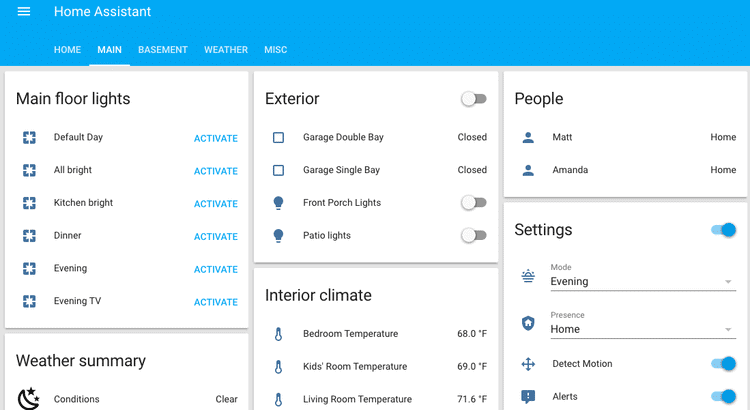
¿Y cual es el punto fuerte? Pues que acepta protocolos y dispositivos que no funcionan con Google o Alexa, como por ejemplo los dispositivos Aqara o los de Ikea; actuando de «puente» y además de centralizador: puedes tener varios dispositivos de varias marcas y tenerlo todo en la misma app. Y funciona a las mil maravillas: podemos encender las luces de casa hablándole a nuestro Google Home («Ok, Google, apaga las luces de la cocina«), podemos mandarle vídeos de Youtube o un episodio de Netflix a nuestra OLED o poner a grabar la cámara de vigilancia de la casa cuando el sensor de movimiento -también integrado con Home Assistant- detecte algo sospechoso. O que se active automáticamente el aire acondicionado o la calefacción al detectar los sensores de temperatura o humedad un exceso de calor o frío. Podemos, también, crear escenas inteligentes donde, por ejemplo, al decirle a nuestro Google Home «¡es la hora del cine!«, Home Assistant se encargará automáticamente de encender el Denon en la entrada HDMI correspondiente, nos encenderá la TV, apagará todas las luces de la casa, activará el aire acondicionado y, si además usamos una Nvidia Shield TV, nos abrirá Kodi en la sección de películas, justo para que solo tengamos que elegir una (podemos hacerlo también por voz) y disfrutar. Solamente disfrutar.
Tu propia nube personal: Google Drive siempre disponible
Otra de las grandes posibilidades de la Pi 4 es su uso como «montador» de tu nube personal. Si tienes una cuenta ilimitada de Google Drive, sabrás que para acceder a ella y poder ver los vídeos o música que, previamente, hayas subido, necesitarás «montar» la carpeta. Esto es, que aparezca una carpeta llamada Drive en tus dispositivos y así poder acceder a tu cuenta, como si de un disco duro físico se tratase. Hay multitud de opciones para realizar este paso, el más famoso de todos y el que usaremos hoy se llama rclone. Con esta pequeña herramienta podremos montar nuestra unidad de Google Drive y así ver todo su contenido en cualquier dispositivo (e incluso desde fuera de casa). ¿Y si acepta también Windows 10, por qué no hacerlo desde el PC, NAS, etc.? por el consumo. Para que la carpeta de Drive esté disponible, necesitamos que rclone esté funcionando y por lo tanto el equipo que usemos, encendido. Una Pi4, usándose para este propósito, tiene un consumo medio de unos 3W la hora (por lo que puede estar encendida 24H, 365 días del año y su consumo anual sería de unos 4 euros), mientras que un NAS seguramente supere los 40 o 50W.
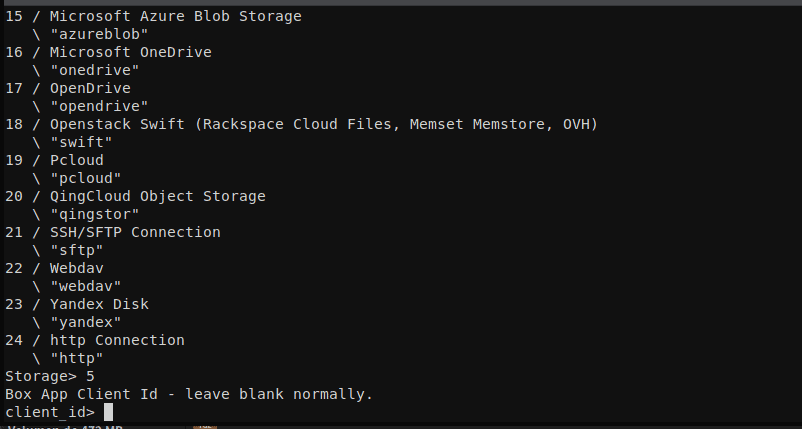
Y si, una vez montada la unidad de Google Drive…¿la añadimos a nuestro Kodi o, incluso, a Plex? Pues en el primer supuesto podremos añadir todo el contenido de nuestra cuenta a nuestra biblioteca de Kodi y verlo completamente integrado, como si le tuviéramos conectado físicamente un disco duro. Y en el segundo caso se vuelve incluso más interesante: nos añadirá todo nuestro contenido a la biblioteca de Plex, pudiendo verlo sin ningún problema tanto en nuestra red -en nuestra casa- como fuera de ella -incluso en otros países- (además ahora sin problema con el contenido 4K, dada la toma de red gigabit que tiene la Pi 4); uso precisamente que, unido al contenido local que tengamos, es lo que vamos a analizar en el siguiente punto. Aunque vamos a hacer una nueva guía específica para la Raspberry, puedes consultar una guía de rclone con NAS Synology pulsando aquí.
Crea tu propio servidor multimedia en red: Plex
Como decíamos en el punto anterior, otro uso muy interesante de la Raspberry Pi 4 es el de crear nuestro propio servidor multimedia DLNA, usando Plex. Esto nos permitirá añadir todo nuestro contenido multimedia (películas, series, conciertos, vídeos caseros, fotos, música, etc.) a Plex, que estará instalado como servidor en la Raspberry. Una vez hecho, el propio programa se encargará de bajarse toda la información necesaria (en español), carátulas, fondos, iconos, etc. y «compartir» todo eso en nuestra red, de forma que podamos acceder a dicha biblioteca -con su app mediante- desde numerosísimos dispositivos: Smart TV, tablets, móviles, consolas, etc., la app de Plex está disponible casi para cualquier dispositivo.
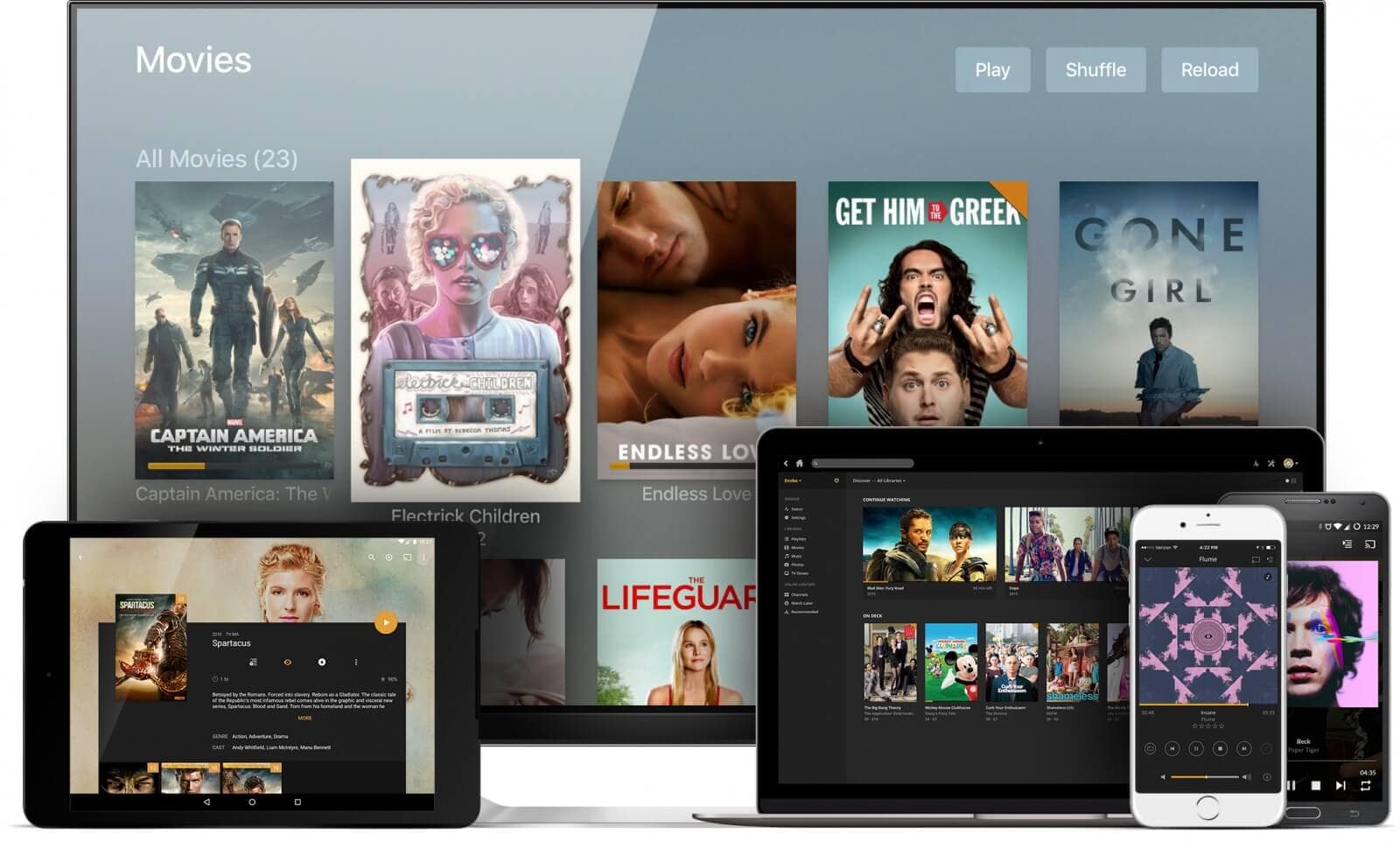
¿Y si además le añadimos nuestra cuenta de Google Drive «montada» por rclone? Bingo, tendremos un servidor Plex (o Plexdrive) lleno de contenido que está en la nube, sin tener que usar discos duros físicos o NAS, accesible tanto dentro como fuera de nuestra casa y de nuestro país y sin problemas de cortes dada la velocidad del puerto de red de la Raspberry Pi 4. Además, podremos también integrarlo con Kodi y su addon Plex for Kodi para poder disfrutar de las ventajas en calidad de vídeo y audio que ofrece ese maravilloso software. ¿Mola eh?
Torrents y automatización del contenido: tu propio Netflix
De momento todo tiene muy buena pinta…¿y si le damos una vuelta de tuerca más? ¿es posible? ¡claro! Imaginad por un momento que podemos instalar un software que sea capaz de escanear nuestra biblioteca (tanto local como la de nuestra nube personal) y se ponga a buscar por internet contenido que falte siguiendo una serie de parámetros que nosotros le indiquemos: resolución, idioma, temporada (para las series), subtítulos, etc. y que una vez hecho él solo lo integre en Kodi/Plex y lo suba a la nube. ¿Existe? si, bienvenidos a Radarr y Sonarr, dos apps que podremos instalar en nuestra Raspberry para hacer, precisamente, todo eso. Más fácil y automático, imposible.
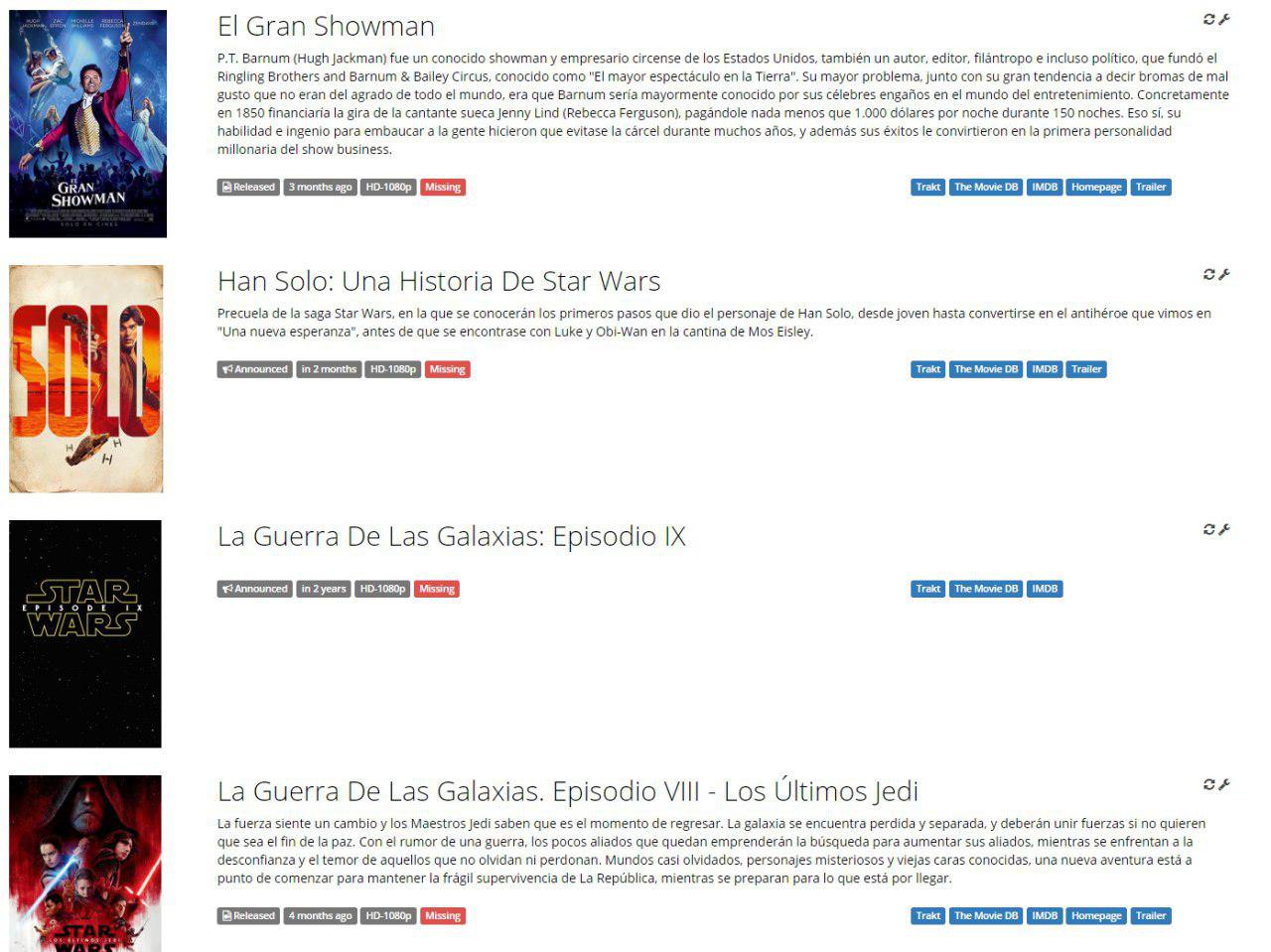
El PC más pequeño del mercado
Otro claro uso de la Pi 4, aunque hasta ahora no era viable, es usarlo como un PC de escritorio. Importante aquí el tema de la memoria RAM y el por qué decíamos, al inicio de este artículo, que valía la pena los 4GB de memoria RAM: para un escritorio moderno son vitales, pudiendo abrir el navegador web, reproductor de vídeos y trabajar sin ningún problema ni relentización, siendo la respuesta de la pequeña Pi sorprendentemente fluida y sin ninguna pega. Eso si, para que todo funcione como debe, deberemos recurrir a alguna de las distribuciones de Linux pensadas para la Raspberry; como os comentábamos en anteriores apartados, la mejor opción a nuestro juicio sería usar Raspbian Lite, si vais a usar Kodi y el escritorio, en su versión con entorno gráfico.
Aunque todo funciona realmente bien (es sorprendente sabiendo el precio que tiene), tened en cuenta que aún está en fase de desarrollo ya que ha sido lanzada hace apenas un mes, por lo que los drivers y paquetes en general, no están ni si quiera en beta, si no en Alpha, por lo que es normal encontrar algunos fallos, bugs o problemas «tontos» que os darán más de un quebradero de cabeza. Por otra parte, también os recomendaríamos usar el escritorio en resolución 1080p, ya que al moverlo en 4K (recordad que los dos conectores micro HDMI soportan 4K a 60 fps sin ningún problema) ya empieza a costarle a la GPU y notamos una pérdida de fluidez del sistema bastante notoria. Normal, tampoco podemos pedirle peras al olmo.
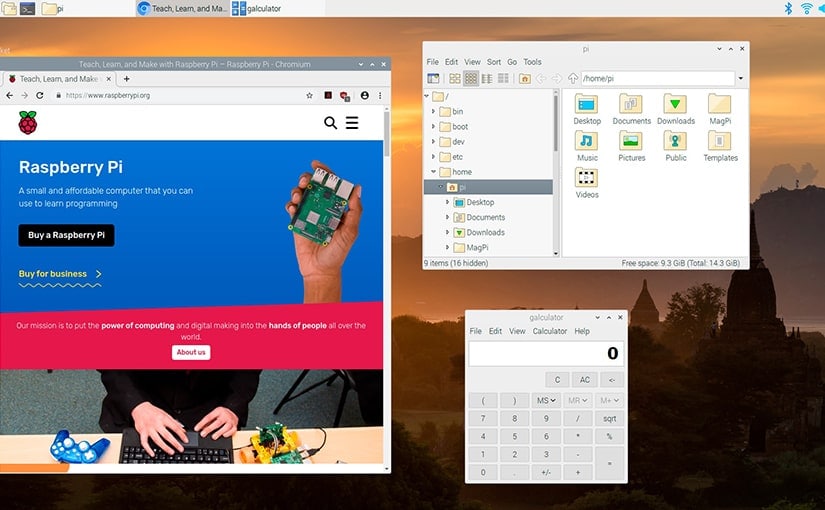
Aunque eso si, tal y como decíamos en el apartado de Kodi (que por cierto, hay que hacer una «ñapa» para instalar Leia) es espectacular en esta versión de la Raspberry Pi 4. Mueve Kodi con total fluidez incluso con skins pesadas y cientos de addons y miles de elementos en la biblioteca y varios contenedores docker funcionando por detrás. Además, al contar con un puerto gigabit dedicado, toda la descarga de información de la red es mucho más rápido y en general el uso de addons es más estable. Por otra parte, si podemos instalar Raspbian en una unidad USB (o SSD USB) el rendimiento ya se multiplica exponencialmente. Bravo por la pequeña bestia.
Servidor (NAS): Samba y NFS
Bueno, llegamos ya a tener una Pi 4 muy decente, con una nube personal con todo nuestro contenido, también contenido local en discos duros USB, todo integrado a la perfección tanto en Kodi (configurado a nuestro gusto, con una skin personalizable y 100% configurado para sacar el máximo rendimiento posible tanto en imagen como en sonido) como en Plex (al cual podremos acceder tanto dentro como fuera de casa) y por si fuera poco, todo el contenido se nos descarga de forma completamente autónoma y automática. Perfecto….¿y si queremos acceder a esa enorme biblioteca con los dispositivos que tenemos en casa? Shield TV, Apple TV, la propia Smart TV, etc., ¿cómo lo hacemos? compartiendo nuestras carpetas (reales y virtuales -la de Drive-) mediante dos protocolos de red muy conocidos: Samba (SMB) y NFS.
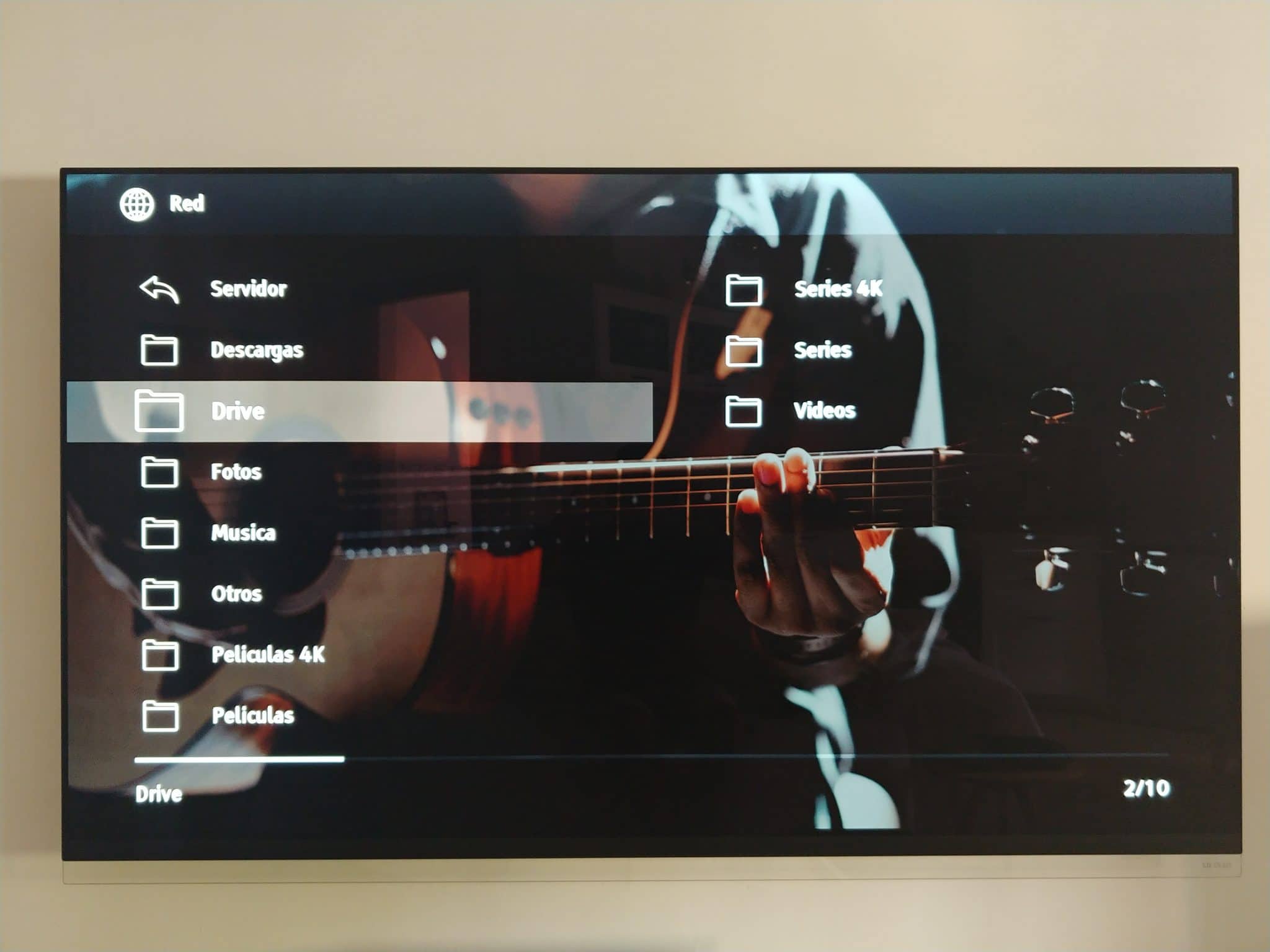
Lo ideal es compartir las carpetas con los dos, NFS es algo más rápido pero por contra podemos encontrarnos con equipos que no lo acepten o que sea más complicado de configurar, mientras que con Samba no vamos a tener ningún problema. NFS le sonará a alguno de nuestros seguidores, ya que hicimos en su día una guía de compartir archivos por red mediante este protocolo para servidores Synology. En definitiva, compartiendo los archivos mediante estos protocolos, conseguiremos que toda nuestra biblioteca (si, incluyendo la carpeta de Drive con nuestra nube personal) sea visible y accesible desde cualquier dispositivo que esté conectado a internet, pudiendo así disfrutar de todo el contenido. ¿Lo mejor de todo? Que siempre serán accesibles dado el consumo energético irrisorio de la Raspberry Pi 4.
Otros usos
Nos hemos querido centrar en los usos más relacionados con el Audio y Video, dada la filosofía de este portal, pero lo cierto es que la Raspberry Pi 4 tiene tantos proyectos como personas la adquieran: desde un concentrador y administrador de contenedores de Docker, pasando por la creación de un sintonizador de satélite o IPTV, convertir la Pi en una Steam Machine, usarla como centro de juego arcade y clásicos, estación meteorológica, filtradora de publicidad con PiHole, crear tu propio servidor de correo electrónico, montar tu propio sistema Ambilight, impresora 3D, cualquier cosa relacionada con programación/domótica y miles y miles de proyectos más. Aquí, como decíamos, hemos intentado sintetizar los más usados en el mundo audiovisual. Solo tu mente puede ponerle límites a la pequeña frambuesa.
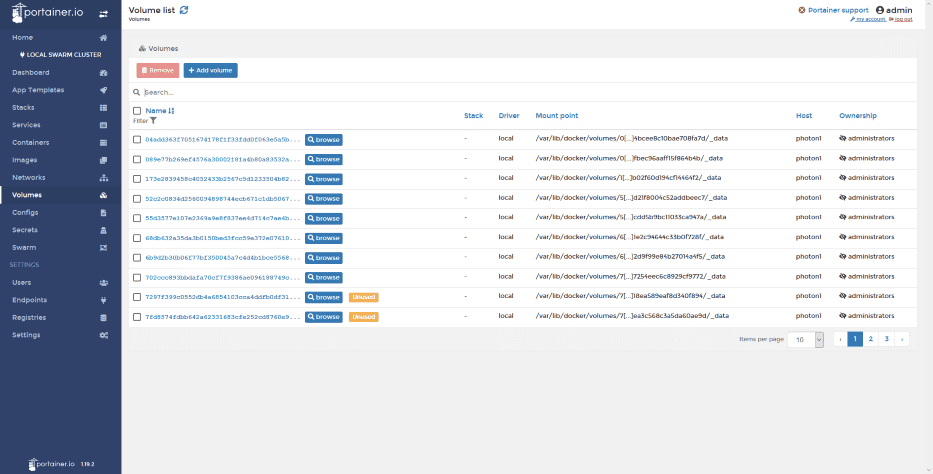
Conclusiones
La Raspberry Pi siempre ha tenido un enorme potencial, pero siempre he pensado que estaba lastrada por la baja potencia de la misma, lentitud de su puerto de red, el hecho de tener solo 1GB de memoria RAM, etc. Todo eso ha cambiado con la nueva y potente Pi 4. Es justo el cambio que le hacía falta para combatir con los boxes chinos y otras tarjetas de desarrollo de su competencia. Tal y como abríamos este artículo os decíamos que el punto fuerte de la nueva Rasbperry, al igual que las anteriores, era su versatilidad y su comunidad. Pues bien, a eso podemos sumarle una potencia realmente asombrosa para un dispositivo de su tamaño, 4GB de memoria RAM y un puerto de red gigabit, además del nuevo SoC mucho más potente que el anterior, un consumo irrisorio y tenemos un cóctel explosivo: el dispositivo perfecto para tenerlo 24H encendido y no arruinarnos con la factura de la luz. Desde luego, nos encontramos ante un gigante diminuto.






